Wenn die Schrift unter Windows 11 zu groß oder zu klein ist, sollte man nicht in Panik geraten, die Lösung des Problems finden Sie hier!Inhalt: 1.) ... Die Schriftgröße auf Windows 11 korrigieren!
|
| (Bild-1) Windows 11 Skalierung und Textgröße! |
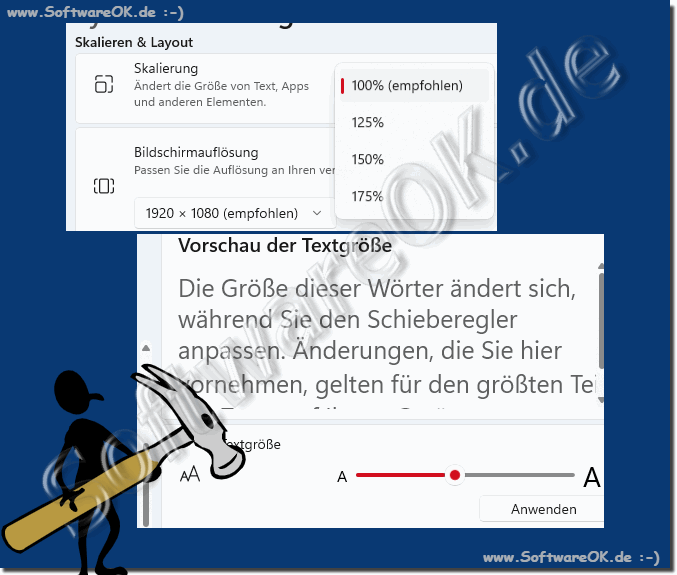 |
2.) Warum kommt es zu derartiger Schriftveränderung!
Es kann an falsch erkannter und neuer Hardware, Kompatibilitäts-Problemen, ... liegen, oder einfach ein dummer Zufall sein. Im schlimmsten Fall müssen Sie Windows 11 im abgesicherten Modus starten, um die Einstellungen vorzunehmen!►► Abgesicherten Modus einleiten in Windows 11, 10, 8.1, ...
3.) Weitere Tipps zu Schrift, Schriftarten und Format!
In der Regel ist dieses Schrift-Phänomen sehr selten, womit zum Glück viele Anwender sich nie auseinandersetzen müssen. Unter Windows 11 gibt es viele Schriftarten, das System verwendet selber dies Segoe UI. Das ist eine sehr angenehme Schrift, die mit Windows 10 eingeführt wurde. Hier finden Sie weitere hilfreiche Tipps, die mehr oder weniger hilfreich sein könnten. Einfach durchklicken und informieren.
►► Standard System Schriftart unter Windows 11 ändern?
►► Wie installiere / deinstalliere ich Schriftarten unter Windows 11?
►► Mehrere Fenster bei mehreren Monitoren verhalten auf Windows 11
►► Größe der Schrift beim Vergleichen unter MS Windows OS!
►► Schriftart in PowerShell anpassen und weitere hinzufügen, aber wie?
►► Was ist eine Schriftart?
Wenn sich die Schriftart in Windows 11 unerwartet geändert hat, gibt es weitere mögliche Gründe und Schritte, die Sie unternehmen können, um das Schrift Problem zu beheben:
Überprüfen Sie Ihre Einstellungen:
Stellen Sie sicher, dass die Schriftarten und Textgrößen in Ihren Windows 11-Einstellungen korrekt konfiguriert sind. Gehen Sie zu Einstellungen > Anpassung > Schriftarten und stellen Sie sicher, dass die gewünschte Schriftart und Größe ausgewählt ist.
Windows-Updates:
Manchmal können Probleme mit Schriftarten durch veraltete oder fehlende Windows-Updates verursacht werden. Stellen Sie sicher, dass Ihr System auf dem neuesten Stand ist, indem Sie nach Updates suchen und diese installieren.
►► Wo erkenne ich alle installierten Updates von Windows 11?
Treiber-Updates:
Aktualisieren Sie Ihre Grafiktreiber, da Probleme mit Grafiktreibern die Anzeige von Schriftarten beeinträchtigen können.
►► Treiber Aktualisierung über den Windows 10 / 11 Gerätemanager?
Schriftdateien:
Überprüfen Sie, ob die Schriftarten auf Ihrem System beschädigt oder gelöscht wurden. Sie können dies über den Schriftarten-Manager in den Windows-Einstellungen tun.
►► Schriftarten bei Windows 10/11 deinstallieren (entfernen, löschen)?
Skalierungseinstellungen:
Sie können die Skalierungseinstellungen unter Einstellungen > Anpassung > Anzeige überprüfen, um sicherzustellen, dass die Schriftgröße Ihren Erwartungen entspricht.
Software von Drittanbietern:
Deinstallieren Sie vorübergehend Software von Drittanbietern, die sich möglicherweise auf das Erscheinungsbild von Schriftarten in Windows 11 auswirkt.
Wiederherstellungspunkt:
Wenn die Schriftartänderungen kürzlich aufgetreten sind, können Sie versuchen, Windows auf einen früheren Zeitpunkt zurückzusetzen, als die Schriftart normal war.
►► Kann man ein Wiederherstellungspunkt unter Windows 11 erstellen?
Wenn keine dieser Maßnahmen das Problem behebt und sich die Schriftart in Windows 11 weiterhin unerwartet und störend ändert, kann es ratsam sein, sich an den technischen Support von Microsoft zu wenden, um weitere Unterstützung oder zusätzliche Diagnose zu erhalten.
FAQ 244: Aktualisiert am: 7 April 2024 20:47
